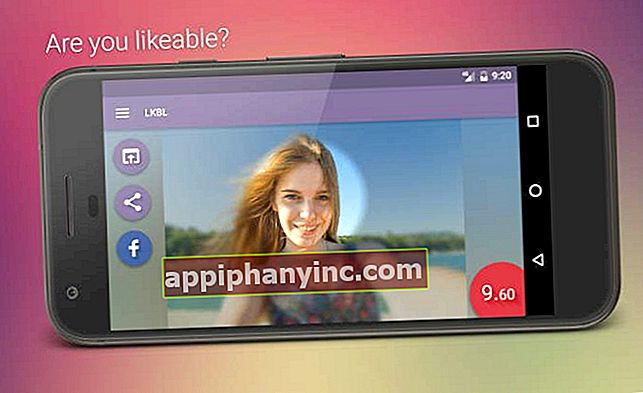Kako spremiti podatke na Netflix aktiviranjem AV1 kodeka - The Happy Android

Kad Netflix gledamo na televiziji, obično nemamo problema potrošnja podataka, ali stvari se mijenjaju kada gledamo streaming sadržaj s mobitela, bez Wi-Fi-ja i povlačimo podatkovnu vezu. U ovakvim situacijama svaki megabajt je važan, a ako smo daleko od kuće i ne možemo dobiti besplatni Wi-Fi, poželjno je poduzeti mjere prije pritiska na "play".
U veljači ove godine Netflix je najavio usvajanje novog video kodeka koji nam može pomoći u trošenju manje podataka zadržavajući istu kvalitetu strujanja. To je AV1 kodek i već nekoliko tjedana dostupan je za aplikaciju Netflix na Androidu.
Kako aktivirati AV1 kodek za spremanje podataka u aplikaciji Netflix
Kao što je izvijestila sama tvrtka, ovaj novi kodek je 20% učinkovitiji što se tiče potrošnje podataka, u usporedbi sa starim VP9 kodekom (koji je kodek koji aplikacija koristi prema zadanim postavkama). Međutim, AV1 kodek nije standardno aktiviran, pa da bismo iskoristili njegove prednosti moramo napraviti malu promjenu u postavkama aplikacije:
- Otvorili smo aplikaciju Netflix na našem Android uređaju.
- Kliknite na "Više -> Postavke aplikacije”.
- Ulazimo "Korištenje mobilnih podataka"Unutar odjeljka"Reprodukcija video zapisa”.
- Deaktiviraj karticu "Automatski"I odaberite opciju"Spremi podatke”.

Prema riječima samog Netflixa, ovaj novi kodek dostupan je samo u ograničenom broju naslova, iako mu je namjera da sav sadržaj na platformi na kraju usvoji AV1 kodek za reprodukciju.
Ostali načini za spremanje podataka na Netflixu
Ako vam se čuvanje podataka čini dobrom idejom, ali potrošnju želimo smanjiti na nulu, imajte na umu da uvijek možemo koristiti funkciju "preuzmi" za preuzimanje serije kada smo spojeni na Wi-Fi mrežu i moći ćemo ih vidjeti kasnije bez povezanost.
Da bismo to učinili, jednostavno moramo otići na odjeljak "Preuzimanja -> Pretražite naslove za preuzimanje”, Gdje ćemo pronaći sve serije i filmove dostupne za izvanmrežno gledanje. Kliknemo na sadržaj koji želimo preuzeti i u informativnom listu odabiremo opciju "preuzimanje datoteka”.

Konačno, ako smo daleko od Wi-Fi veze i nemamo preuzimanja pohranjena u smočnici, uvijek možemo smanjiti kvalitetu prikaza kako bismo smanjili potrošnju podataka. Ovu postavku pronaći ćemo u "Više -> Postavke aplikacije -> Korištenje mobilnih podataka”. Odabir opcije "Samo Wi-Fi”, Netflix će reproducirati sadržaj u visokoj razlučivosti samo kad smo spojeni na bežičnu mrežu.
Preporučeno čitanje: eFilm, besplatna alternativa Netflixu iz španjolskih knjižnica
Imaš li Telegram instaliran? Primite najbolji post svakog dana naš kanal. Ili ako želite, saznajte sve od naših Facebook stranica.